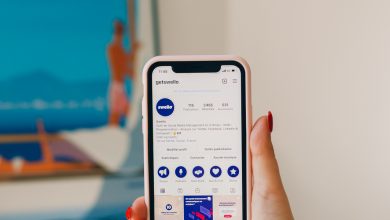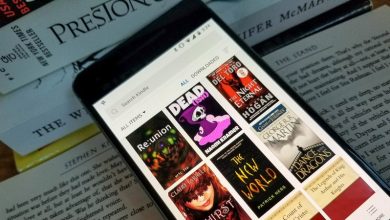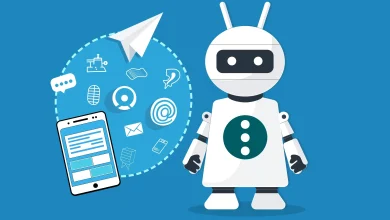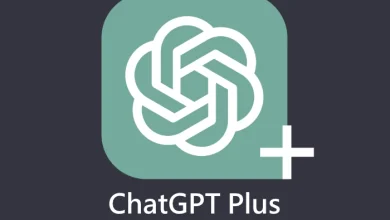Problème avec WhatsApp ? Voici la solution complète pour le résoudre
WhatsApp, l’une des applications de messagerie les plus populaires au monde, est devenue indispensable pour des millions de personnes. Cependant, comme toute autre application, elle peut parfois rencontrer des problèmes techniques qui peuvent perturber son bon fonctionnement. Si vous rencontrez des difficultés pour faire fonctionner WhatsApp sur votre appareil, ne vous inquiétez pas, vous n’êtes pas seul. Dans cet article, nous explorerons les problèmes les plus courants rencontrés par les utilisateurs de WhatsApp et vous proposerons des solutions pratiques pour les résoudre.
1. Problème de connexion à WhatsApp
L’un des problèmes les plus fréquents que les utilisateurs rencontrent est lié à la connexion à WhatsApp. Il se peut que l’application ne se charge pas correctement ou que vous ne puissiez pas envoyer ou recevoir de messages. Voici quelques raisons courantes pour lesquelles vous pourriez avoir des problèmes de connexion et comment les résoudre :
1.1. Problèmes de réseau
La première chose à vérifier est la connexion Internet. WhatsApp nécessite une connexion stable à Internet pour fonctionner correctement. Si vous êtes connecté à un réseau Wi-Fi, essayez de redémarrer votre routeur ou de vous rapprocher de celui-ci pour améliorer le signal. Si vous utilisez des données mobiles, assurez-vous que vous avez un bon signal et que votre forfait est actif.
1.2. Redémarrez votre téléphone
Un redémarrage simple peut parfois résoudre de nombreux problèmes. Il se peut que certaines applications ou processus en arrière-plan interfèrent avec le bon fonctionnement de WhatsApp. Redémarrez votre appareil pour fermer toutes les applications ouvertes et réinitialiser les paramètres réseau.
1.3. Vérifiez les mises à jour de l’application
Les problèmes de connexion peuvent aussi survenir si vous utilisez une version obsolète de WhatsApp. Allez dans le Google Play Store (Android) ou l’App Store (iOS) et assurez-vous que l’application est à jour. Les mises à jour régulières contiennent souvent des corrections de bugs qui peuvent résoudre les problèmes de connexion.
1.4. Vérification de la date et de l’heure de votre appareil
Une date et une heure incorrectes sur votre appareil peuvent entraîner des problèmes de connexion. Assurez-vous que votre téléphone est configuré pour mettre à jour automatiquement l’heure et la date en fonction de votre fuseau horaire.
2. Problème d’installation de WhatsApp
Si vous ne parvenez pas à installer WhatsApp sur votre appareil, cela peut être dû à plusieurs raisons, telles qu’un manque d’espace de stockage ou des restrictions de l’appareil. Voici ce que vous pouvez faire :
2.1. Vérifiez l’espace de stockage
Assurez-vous que votre appareil dispose d’assez d’espace libre pour installer l’application. Allez dans les paramètres de stockage de votre appareil et vérifiez l’espace disponible. Si nécessaire, libérez de l’espace en supprimant des fichiers ou des applications inutiles.
2.2. Vérifiez la compatibilité de l’appareil
WhatsApp nécessite un système d’exploitation compatible pour fonctionner. Sur Android, l’application nécessite Android 4.0.3 ou une version ultérieure. Sur iPhone, WhatsApp fonctionne sur iOS 12 ou une version plus récente. Assurez-vous que votre appareil répond aux exigences minimales.
2.3. Téléchargez WhatsApp depuis une source officielle
Pour éviter les problèmes liés à des versions non officielles de l’application, assurez-vous de télécharger WhatsApp uniquement depuis des sources fiables comme le Google Play Store ou l’App Store d’Apple.
3. Problème d’envoi et de réception de messages
L’un des problèmes les plus courants est de ne pas pouvoir envoyer ou recevoir de messages. Cela peut être causé par plusieurs facteurs, que vous pouvez résoudre avec ces astuces :
3.1. Vérifiez la connexion Internet
Si vous ne pouvez pas envoyer ou recevoir de messages, cela peut être dû à une connexion Internet lente ou instable. Assurez-vous que votre connexion est rapide et stable, que vous soyez connecté à un réseau Wi-Fi ou en utilisant des données mobiles.
3.2. Désactivez les restrictions d’arrière-plan
Les smartphones modernes peuvent restreindre les applications en arrière-plan pour économiser de la batterie. Vérifiez que WhatsApp n’est pas restreint dans les paramètres de votre appareil. Accédez aux paramètres de votre téléphone, puis recherchez « Autorisations d’application » ou « Applications en arrière-plan » pour vous assurer que WhatsApp peut s’exécuter en arrière-plan.
3.3. Vérifiez l’activation des notifications
Si vous ne recevez pas de notifications pour les nouveaux messages, il se peut que les notifications de WhatsApp soient désactivées. Allez dans les paramètres de votre téléphone, recherchez WhatsApp et assurez-vous que les notifications sont activées. Vous pouvez également vérifier les paramètres de notification dans l’application WhatsApp elle-même.
3.4. Libérez de l’espace de stockage
Un manque d’espace de stockage peut également empêcher l’envoi et la réception de messages, en particulier si vous manquez de mémoire pour recevoir de nouvelles photos ou vidéos. Libérez de l’espace en supprimant des fichiers inutiles ou en transférant des données vers un autre appareil ou un service de stockage cloud.
4. Problème de sauvegarde et de restauration des chats
La sauvegarde et la restauration des chats sont des fonctionnalités essentielles de WhatsApp, mais elles peuvent parfois poser des problèmes. Si vous ne parvenez pas à sauvegarder ou restaurer vos messages, voici quelques solutions possibles :
4.1. Vérifiez l’espace de stockage dans le cloud
WhatsApp utilise Google Drive (sur Android) ou iCloud (sur iPhone) pour sauvegarder vos chats. Si vous n’avez pas suffisamment d’espace de stockage sur votre compte Google Drive ou iCloud, la sauvegarde échouera. Vérifiez l’espace disponible sur votre compte cloud et, si nécessaire, libérez de l’espace en supprimant d’anciennes sauvegardes ou en achetant plus d’espace.
4.2. Assurez-vous que la sauvegarde est activée
Dans l’application WhatsApp, allez dans « Paramètres » > « Discussions » > « Sauvegarde de discussions » pour vérifier si la sauvegarde est activée. Vous pouvez également configurer la fréquence de sauvegarde automatique pour que vos chats soient régulièrement sauvegardés.
4.3. Vérifiez votre connexion Internet
Une connexion lente ou instable peut également empêcher le processus de sauvegarde ou de restauration des chats. Assurez-vous que vous disposez d’une connexion Wi-Fi stable et rapide pour éviter les interruptions lors du processus de sauvegarde.
5. Problème de WhatsApp Web
WhatsApp Web permet d’utiliser l’application sur votre ordinateur en synchronisant votre téléphone, mais cela peut parfois ne pas fonctionner comme prévu. Si vous rencontrez des problèmes avec WhatsApp Web, essayez les solutions suivantes :
5.1. Vérifiez que WhatsApp est ouvert sur votre téléphone
WhatsApp Web nécessite que l’application soit ouverte sur votre téléphone pour fonctionner. Assurez-vous que votre téléphone est allumé et connecté à Internet.
5.2. Vérifiez le QR Code
Lorsque vous scannez le QR code sur votre écran d’ordinateur, assurez-vous de le scanner correctement avec votre téléphone. Si le code ne fonctionne pas, essayez de rafraîchir la page de WhatsApp Web ou de réinitialiser le code QR.
5.3. Vérifiez la connexion Internet
WhatsApp Web dépend d’une connexion Internet stable sur votre téléphone et sur votre ordinateur. Assurez-vous que les deux appareils sont correctement connectés à Internet.
6. Problèmes de sécurité et confidentialité
Dans un monde où les données personnelles sont précieuses, la sécurité sur WhatsApp est primordiale. Voici quelques conseils pour sécuriser votre compte WhatsApp :
6.1. Activez l’authentification à deux facteurs
L’authentification à deux facteurs (2FA) est un excellent moyen de protéger votre compte WhatsApp. En activant cette fonctionnalité, vous ajouterez une couche de sécurité supplémentaire à votre compte en exigeant un code d’authentification en plus de votre mot de passe.
6.2. Vérifiez les connexions actives
Si vous soupçonnez que quelqu’un d’autre utilise votre compte WhatsApp, vous pouvez vérifier les connexions actives dans les paramètres de l’application. Allez dans « WhatsApp Web » dans les paramètres de l’application et déconnectez toute session suspecte.
6.3. Méfiez-vous des arnaques
Soyez toujours vigilant face aux messages suspects ou aux arnaques. WhatsApp ne vous demandera jamais vos informations personnelles par message. Ne cliquez jamais sur des liens inconnus ou douteux et ne partagez pas vos informations sensibles avec des inconnus.
Conclusion
Les problèmes avec WhatsApp peuvent être frustrants, mais la plupart peuvent être résolus en suivant ces conseils simples. Que ce soit un problème de connexion, une difficulté avec l’installation, ou des soucis avec les notifications, il existe une solution pour chaque situation. Si les solutions proposées ne résolvent pas votre problème, n’hésitez pas à contacter le support technique de WhatsApp pour obtenir une aide supplémentaire. En suivant ces étapes, vous pouvez retrouver une expérience WhatsApp fluide et sans accroc.